皆さん こんにちは!
AndroidスマートフォンをiPhoneのようにしてみたいな~と感じる事もありますが、この場合ではどのように行えば良いのかな?と気になります。
iPhone化できるAndroidアプリをインストールすれば利用できるといった感じなのですが、実際にはそれだけではなかったりします。具体的に自分はどこまでiPhone化しようとしているのか?も関係あります。
でも、このような事をやってしまうとiPhoneが欲しくなっちゃんじゃないのかな?という部分が気掛かりといった感じでしょうか?
今回の記事は『AndroidスマホiPhone化!ランチャーiOSでホーム変更』についての内容になります。
参考になるのか?分かりませんが、最後まで読んで頂けると幸いです。
Androidスマホのホーム画面をiPhone化する場合
ここでは、Androidスマートフォンのホーム画面をiPhone風にする場合についての内容になります。
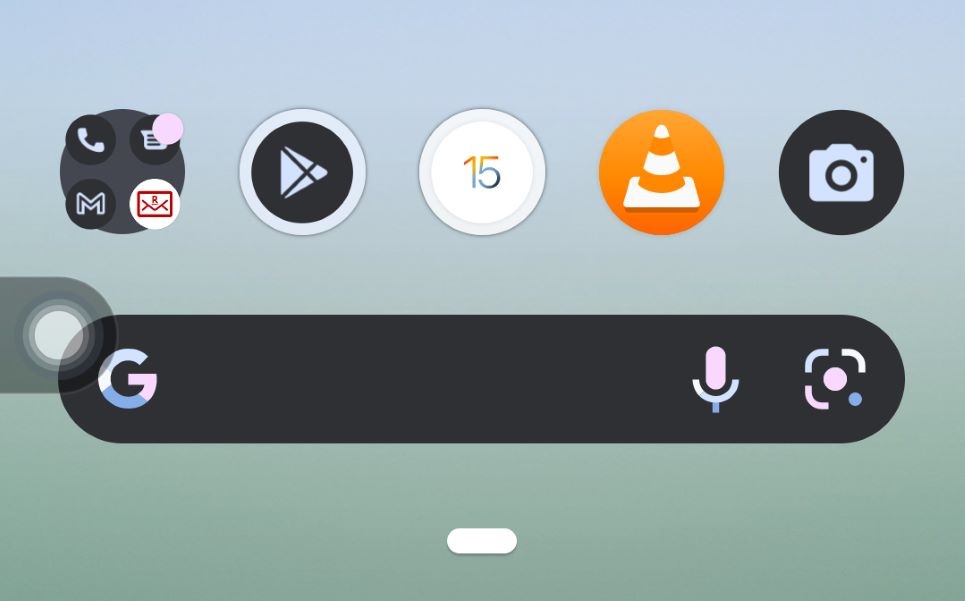
ホームアプリを利用する
AndroidスマートフォンをiPhone化する活用方法を行う場合では、ホーム画面をiPhone風にする必要があります。この場合ではホームアプリを利用する必要があります。
ホームアプリはPlayストアでインストールする必要があるのですが、この場合にどのようなホームアプリならiPhone化できるのか?も考慮する必要があります。
検索ボックスで「iPhone ホーム画面」で入力すると、iPhone化できるランチャーアプリがヒットするので、それをAndroidスマホに入れる事になります。
ここでの注意事項としては、この手のアプリは、複数あるので、どれが自分にてっと最適に感じるのか?といった部分ではないでしょうか?最悪の場合1つずつインストールするといったパターン。
そんなに多くないので、これでも良いのかも知れません。
ランチャーiOSなどのiPhone化アプリ
筆者の場合は、「ランチャーiOS 15」というアプリを実際にAndroidスマートフォンにインストールしています。特に決め手というのはないです、ただ単に、検索したら一番上に表示されていたので迷わず入れてみたといった感じ。
デフォルトのホームに設定すると、Appライブラリも表示できますし、ウィジェットエリア、アプリのアイコンもiPhone風になるので、面白いと感じます。
PlayストアのアイコンもiPhone風になるので、これには正直のところ驚きました。
ランチャーiOSアプリでホーム画面のiPhone化
ここでは、iPhone化できるAndroidアプリのランチャーiOSをAndroidスマホにインストールおよび設定についての内容になります。

アプリインストール
Androidスマートフォンのホーム画面をiPhone風にできるアプリは、ランチャーiOSになります。
このアプリをPlayストアで検索してインストールする事になります。
ランチャーiOSメニュー
Androidスマホにインストールした上でアプリを起動すると、まるでiPhoneのような設定のメニューが表示されます。ここでは、一緒に使うと便利に感じるアプリのダウンロードも行えます。
また、iPhone風の壁紙にも変更できるようになっているのですが、これらはとりあえずスルーした方が良いです。というのも、ここで行うべきことは他にあります。
それは、Make Default Launcher をタップする事に尽きます。
デフォルトで使う設定にする必要あり
ランチャーiOSメニューを開いたら、真っ先にやるべき事は、Make Default Launcher をタップして、デフォルトのホーム画面に設定する事です。
これを行わないと、iPhone化できるランチャーiOSアプリをインストールした意味がありません。ホーム画面に戻ってもいつものAndroidスマホのホーム画面の状態になります。
この時点で、どうやってiPhone風のホーム画面にするんだろうか?と悩んでしまう事になります。
Androidスマホのホーム画面をiPhone化デメリット
ここでは、実際にAndroidスマホにランチャーiOSなどのアプリをインストールして、ホーム画面をiPhone風にした場合のデメリットについての内容になります。
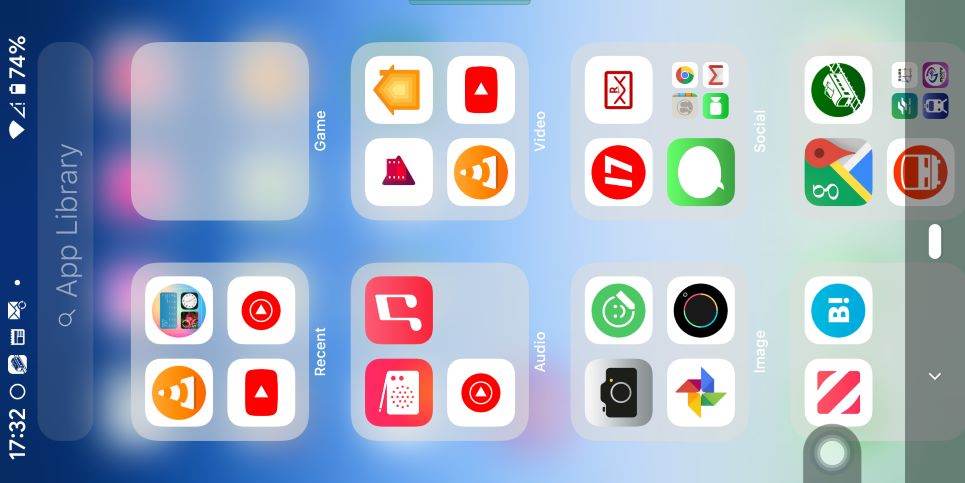
ドックメニューが1つ減る
デメリットに感じる部分と言えば、ドックメニューが該当します。Androidスマートフォンの場合では5つまでアプリを配置できるのですが、iPhoneのホーム画面風にすると4つに減ってしまいます。
アプリが配置できる場所が1つ減るという事は、その分、実際に使い勝手にも影響が出るので、この部分は正直のところデメリットに該当します。
やっぱり、5つのアイコンを配置できる方が便利に感じるため、ホーム画面はAndroidの方が良いと考えます。
App Library は一長一短に感じる
App Library を表示できるのは素直に便利に感じるので、これはメリットに該当するのかも知れない。
でも、自動的にフォルダ分けされているけれども、本当に合っているのかな?と感じるので、正直のところ、何か微妙に感じるので、一長一短があると言った方が正解なのかも知れません。
なかなか面白いのが、Androidスマホに入れていないのですが、ゲームフォルダは何もない状態で表示されるのである。何もないのだったら、別に表示しなくても良いと思うんだけどな~と感じます。
何かちょっとイマイチに感じるApp Libraryになります。
iPhone化ホーム画面デメリット
iPhone風のホーム画面にした場合のデメリットになりますが、無駄に多くのホーム画面のページが増えてしまいます。
Androidスマホのホーム画面は2ページ迄にしておいたのですが、一気に増えてしまっています。
流石に堪えられない!といった感じなので、筆者には合わないと思いました。
やっぱりホーム画面はシンプルがベストに感じるため、これでも全然問題ないよ!と感じている場合に最適かも知れません。
AndroidスマホでiPhone化ホーム画面の使用レビュー
ここでは、AndroidスマホにランチャーiOSアプリを入れてiPhone風ホーム画面を使ってみた感想やレビューになります。

ドックメニューの使い勝手が悪い
今までドックメニューには5つのアイコンが配置されていたので、iPhone風ホーム画面にすると、4つのドックメニューになってしまうため、使い勝手が悪くなります。
この部分は仕方ないのですが、実際に使ってみると、余計に使い勝手が悪いと感じるようになるため、インパクトは大きいと実感します。
普段からドックメニューを重宝している場合では、この選択は良くないと感じるのではないか?と考えます。
使用レビュー
デメリットにも記載している通り、iPhone風のホーム画面に設定すると、Androidスマホのホーム画面が、どんどこ増えてしまうので逆に使い勝手が悪くなりました。
流石に堪えられないという事もあり、ランチャーiOSは現在では利用していません。普通にAndroidスマホのホーム画面に戻しています。
その代わりに、仮想ホームボタンやコントロールセンターといったアプリのみ実際によく使っているといった感じです。

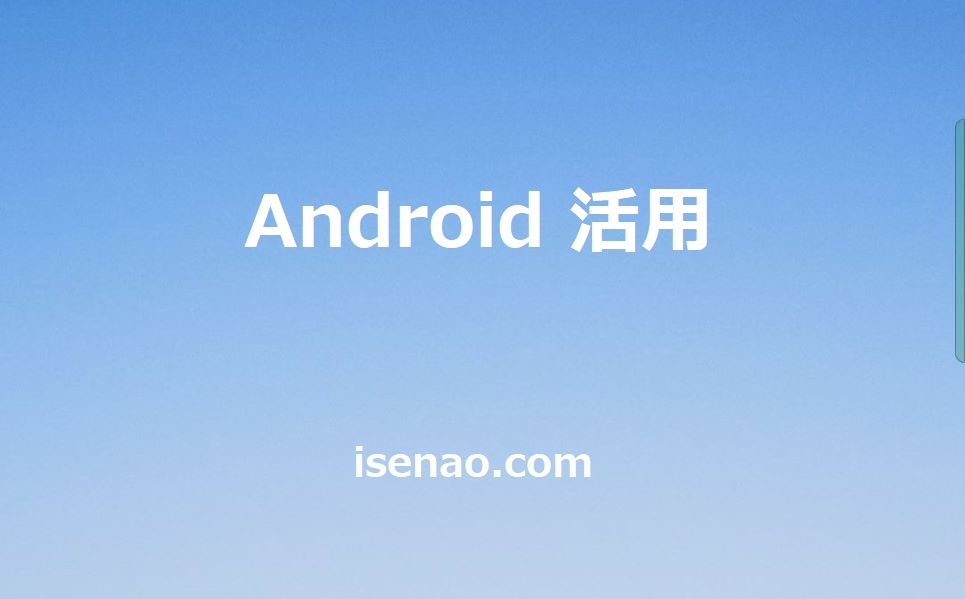

コメント